win10系统关不了机解决方法 win10关机卡住怎么办
更新时间:2024-02-09 17:45:55作者:yang
在使用win10系统的过程中,有时我们可能会遇到无法关机的情况,或者遇到关机卡住的困扰,这种情况下,我们需要寻找解决方法以确保系统能够正常关机。下面将为大家介绍一些解决win10系统关不了机的方法,希望能够帮助大家解决这一问题。无论是通过软件调整、修改系统设置,还是进行硬件检查,我们都可以尝试一些简单的操作来解决win10系统关机问题。
具体方法:
1、电脑左下角搜索控制面板并点击进入。
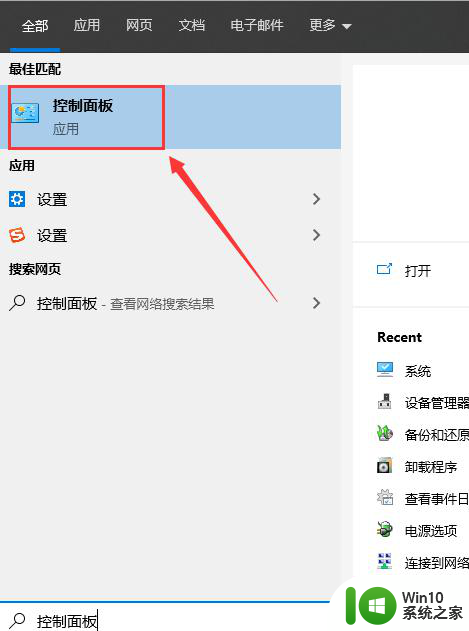
2、然后找到“系统安全 - 电源选项 - 选择电源按纽的功能”并点击,打开系统设置。
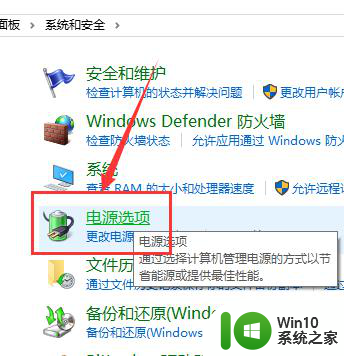
4、然后在“系统设置”窗口,我们左键点击:更“改当前不可用的设置”。
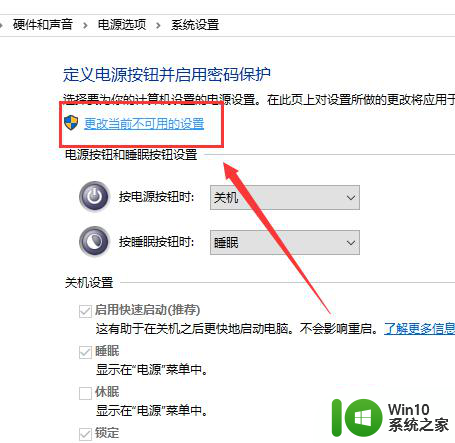
5、下拉右侧滑条,找到关机设置。左键点击:“启用快速启动”去掉前面小方框内的勾,再点击“保存修改”。
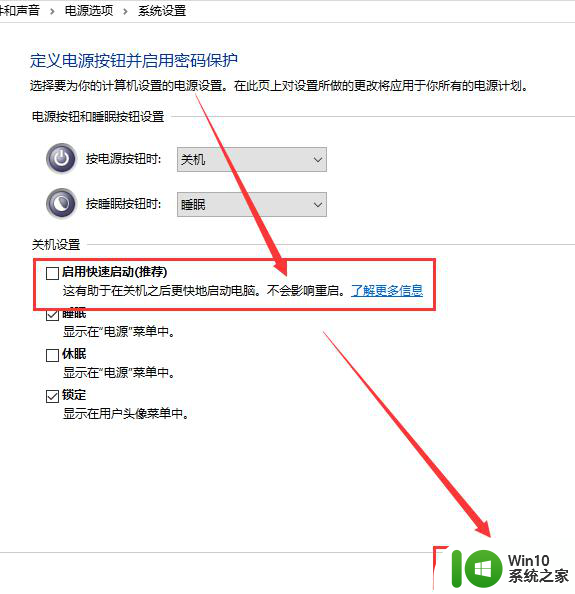
6、点击开始,左键点击“关机选项 - 关机”,计算机可以顺利关机。
7、设置了能够顺利关机后,我们再开机,在系统设置窗口,左键点击“启用快速启动”,在前面小方框内打上勾(不影响关机)。再点击保存修改。
以上就是关于win10系统关不了机解决方法的全部内容,有出现相同情况的用户就可以按照小编的方法了来解决了。
win10系统关不了机解决方法 win10关机卡住怎么办相关教程
- win10系统关不了机怎么办 win10点了关机却关不掉解决方法
- win10正在关机卡住怎么办 win10卡在正在关机如何解决
- win10死机关不了机如何解决 win10系统死机无法关机怎么回事
- win10更新卡住不动解决方法 win10系统更新卡住了怎么办
- win10系统电脑无法关机的修复方法 win10关不了机怎么办
- win10老是未响应卡死还关不掉 win10电脑频繁死机卡住解决方法
- win10电脑关不了机怎么办 win10电脑关机关不了如何解决
- win10关不了机的解决方法 win10无法关机怎么办
- win10家庭版关不了机 Win10系统无法正常关机黑屏怎么办
- w10电脑关机关不了怎么办一直显示正在关机 w10电脑关机卡住怎么办
- win10不关机就卡如何解决 win10长时间不关机卡顿怎么办
- win10点了关机却关不掉的解决方法 Win10点了关机没反应怎么办
- 蜘蛛侠:暗影之网win10无法运行解决方法 蜘蛛侠暗影之网win10闪退解决方法
- win10玩只狼:影逝二度游戏卡顿什么原因 win10玩只狼:影逝二度游戏卡顿的处理方法 win10只狼影逝二度游戏卡顿解决方法
- 《极品飞车13:变速》win10无法启动解决方法 极品飞车13变速win10闪退解决方法
- win10桌面图标设置没有权限访问如何处理 Win10桌面图标权限访问被拒绝怎么办
win10系统教程推荐
- 1 蜘蛛侠:暗影之网win10无法运行解决方法 蜘蛛侠暗影之网win10闪退解决方法
- 2 win10桌面图标设置没有权限访问如何处理 Win10桌面图标权限访问被拒绝怎么办
- 3 win10关闭个人信息收集的最佳方法 如何在win10中关闭个人信息收集
- 4 英雄联盟win10无法初始化图像设备怎么办 英雄联盟win10启动黑屏怎么解决
- 5 win10需要来自system权限才能删除解决方法 Win10删除文件需要管理员权限解决方法
- 6 win10电脑查看激活密码的快捷方法 win10电脑激活密码查看方法
- 7 win10平板模式怎么切换电脑模式快捷键 win10平板模式如何切换至电脑模式
- 8 win10 usb无法识别鼠标无法操作如何修复 Win10 USB接口无法识别鼠标怎么办
- 9 笔记本电脑win10更新后开机黑屏很久才有画面如何修复 win10更新后笔记本电脑开机黑屏怎么办
- 10 电脑w10设备管理器里没有蓝牙怎么办 电脑w10蓝牙设备管理器找不到
win10系统推荐
- 1 萝卜家园ghost win10 32位安装稳定版下载v2023.12
- 2 电脑公司ghost win10 64位专业免激活版v2023.12
- 3 番茄家园ghost win10 32位旗舰破解版v2023.12
- 4 索尼笔记本ghost win10 64位原版正式版v2023.12
- 5 系统之家ghost win10 64位u盘家庭版v2023.12
- 6 电脑公司ghost win10 64位官方破解版v2023.12
- 7 系统之家windows10 64位原版安装版v2023.12
- 8 深度技术ghost win10 64位极速稳定版v2023.12
- 9 雨林木风ghost win10 64位专业旗舰版v2023.12
- 10 电脑公司ghost win10 32位正式装机版v2023.12